iOS 9: o que você precisa saber antes e depois de atualizar
As principais novidades do iOS 9, que chega com foco em melhorias de desempenho e estabilidade
As principais novidades do iOS 9, que chega com foco em melhorias de desempenho e estabilidade

A nova versão da plataforma móvel da Apple chegou: o iOS 9 está sendo lançado nesta quarta-feira (16) para os donos de iPhones, iPads e iPods touch. Ele é focado em melhorias de desempenho e estabilidade, mas há novidades importantes — e você precisa conhecê-las para aproveitar melhor o sistema operacional. Eis o que você deve saber antes e depois de tocar no botão de atualizar.
Pode ser que a atualização não saia como esperado e você perca todos os seus dados, então é bom fazer uma cópia de segurança: entre nos Ajustes, toque em iCloud e acesse o menu Backup. Conectado a uma rede Wi-Fi, toque no botão Efetuar Backup Agora. Você também pode usar o iTunes, se preferir: na tela de resumo do seu dispositivo, clique em Fazer Backup Agora.
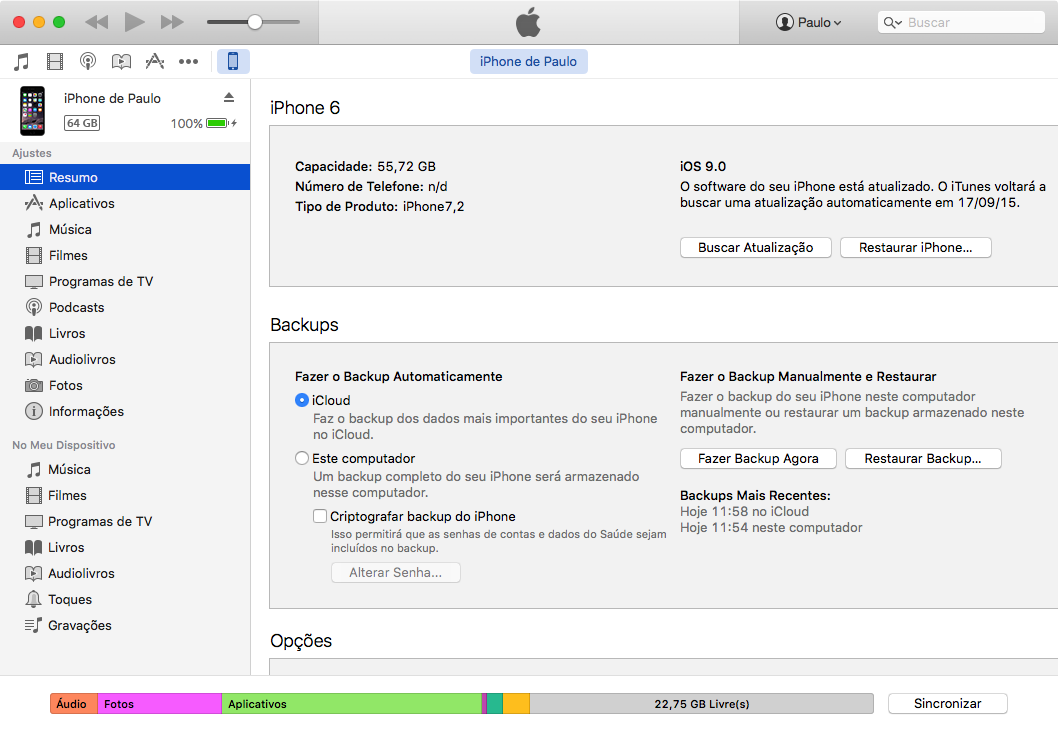
Depois não diga que não avisei.
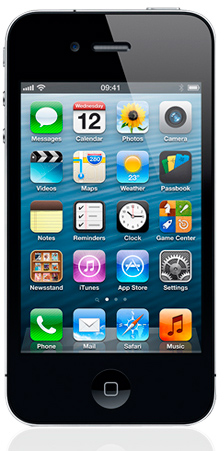
Se você instalou o iOS 8, também pode instalar o iOS 9. Ele é compatível até mesmo com o iPhone 4s e iPad 2, lançados em 2011 — ou seja, são cinco anos (!) de atualizações de software liberadas pela Apple. Estes são os dispositivos suportados:
Para quem possui um aparelho com apenas 8 GB de armazenamento, a atualização deverá ser menos sofrida que do iOS 7 para o iOS 8, já que a Apple otimizou o processo: você precisará de algo em torno de 1 GB de espaço disponível para baixar e instalar a nova versão (e não 5 GB).
A Siri deixou de ser uma simples assistente de voz e está mais integrada ao sistema. Ela é proativa no iOS 9, logo, você não precisará fazer perguntas para receber informações: acesse a tela imediatamente à esquerda da principal para ver os contatos mais recentes e sugestões de aplicativos — as recomendações são baseadas no que você costuma usar em determinado horário e local.
Na tela da assistente há um novo campo de busca, bastante familiar para quem usa o Spotlight do OS X: você pode pesquisar contatos, lembretes, endereços, calendários, músicas, podcasts e qualquer outro conteúdo dentro dos aplicativos. Eu uso bastante o recurso de conversor no Mac, e agora isso funciona bem no iOS: digite “649 usd” para obter na hora o valor em reais ou “2 lb” para descobrir quanto é duas libras em quilogramas, por exemplo.

Aliás, não se assuste caso o iPhone ou iPad comece a tocar músicas ou podcasts sozinho; quando você conectar seu fone de ouvido, o iOS irá entender que você quer continuar ouvindo o que estava sendo reproduzido. A Siri também analisa seus emails para recolher informações de contatos, portanto, quando você receber uma chamada de um número “desconhecido”, é provável que ela exiba o nome de quem está ligando.
Algumas pequenas otimizações foram feitas para aumentar a duração de bateria dos aparelhos (seu iPhone não acenderá a tela para exibir notificações se estiver virado para baixo, por exemplo). Mas o mais importante é o Modo de Pouca Energia, acessível no menu Bateria: quando ativado, o iOS deixará de exibir algumas animações e reduzirá as atualizações em segundo plano e transferências automáticas, o que aumentará a autonomia em até uma hora.
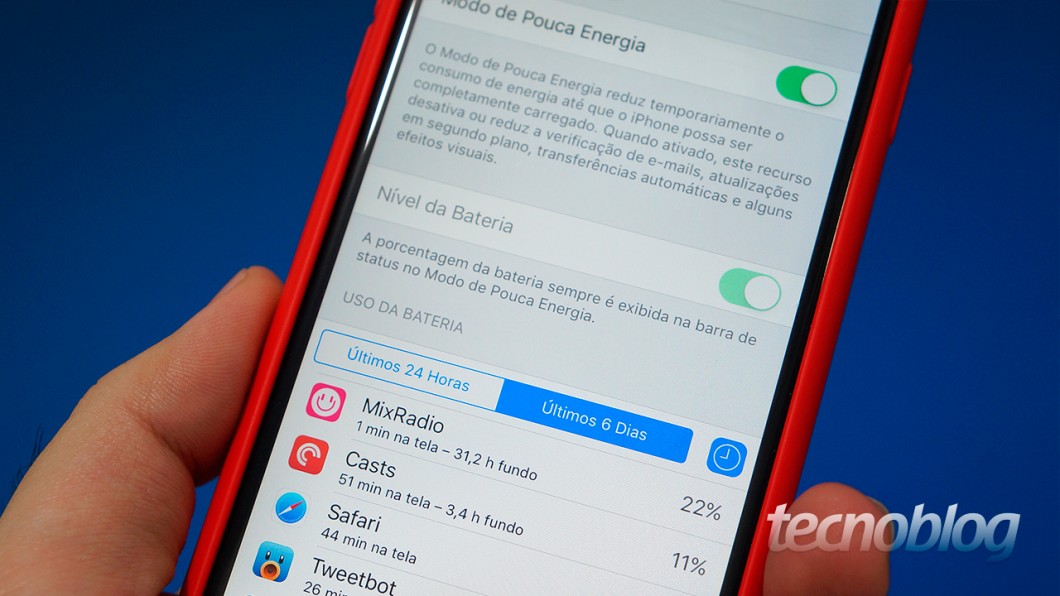
Para os viciados em números, agora há estatísticas detalhadas do consumo de recursos de cada aplicativo: a tela Bateria mostra a porcentagem de bateria que um aplicativo usou e o consumo de recursos em segundo plano, o que pode ser útil para descobrir quem é o culpado pelo fato da bateria do seu iPhone durar tão pouco (além da Apple, obviamente).
Especialmente se você tem um iPhone ou iPad antigos, o desempenho deve aumentar e as animações das interfaces ficarão mais fluidas: a API gráfica Metal, que foi lançada no iOS 8 para melhorar a performance gráfica dos games, agora também opera dentro dos aplicativos de terceiros — todos os elementos das interfaces podem contar com aceleração por hardware.
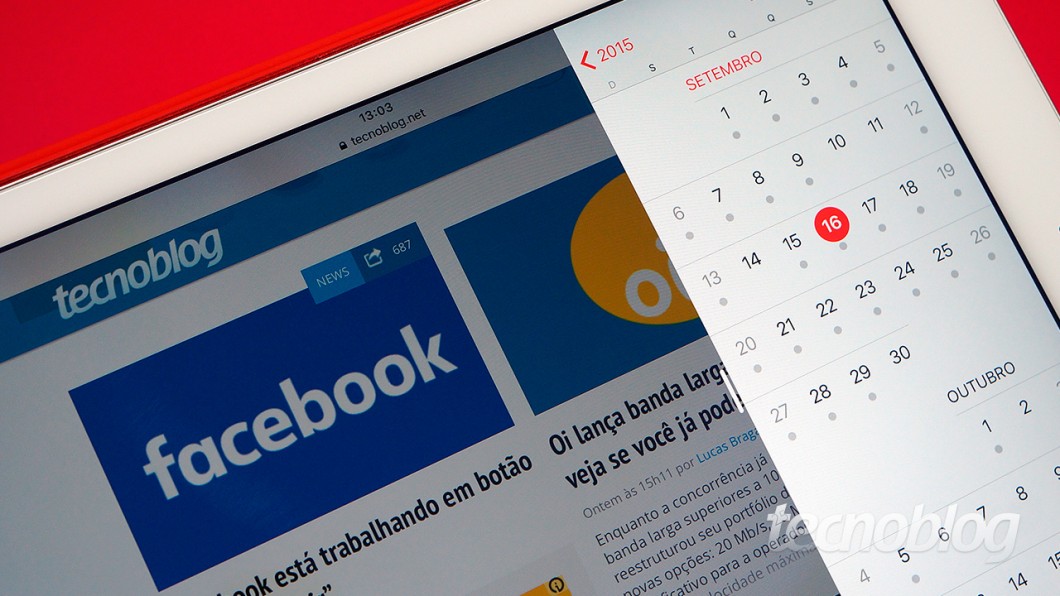
Antes tarde do que mais tarde, a Apple adicionou algumas capacidades de multitarefa aos iPads. Com o Slide Over, basta deslizar o dedo do canto direito da tela para abrir um segundo aplicativo rapidamente, sem sair do primeiro — ele ocupará uma pequena região da tela, o que pode ser útil para consultar informações rápidas no calendário ou verificar um endereço no mapa, por exemplo.
Já o Split View mostra dois aplicativos dividindo igualmente a tela e funcionando ao mesmo tempo. Por causa do maior consumo de memória, essa função estará disponível apenas no iPad Air 2, iPad Pro e iPad mini 4, que contam com 2 ou 4 GB de RAM.
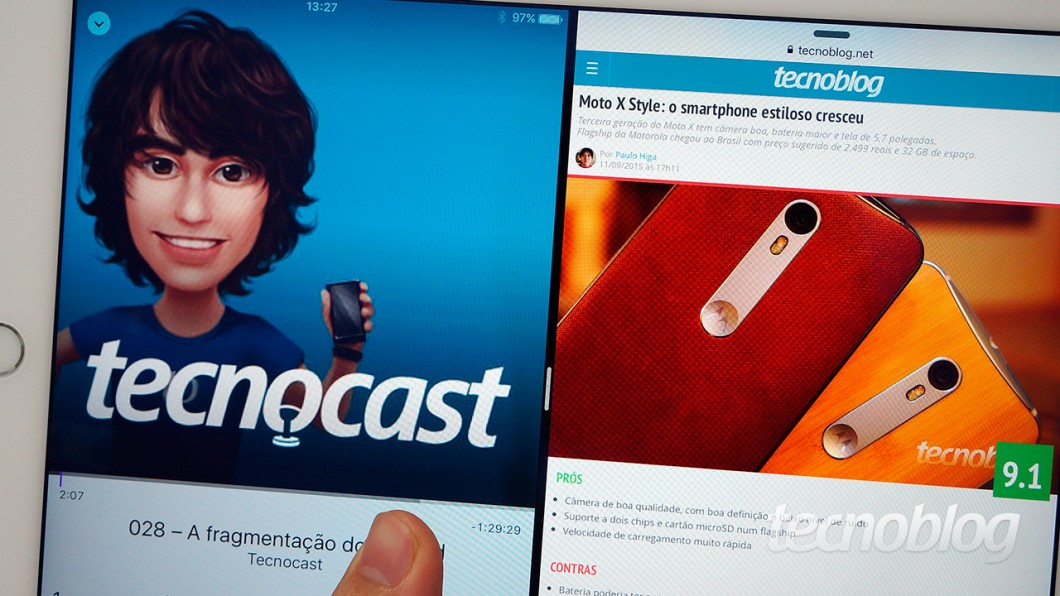
Por fim, nos players de vídeo, você perceberá um novo botão no canto inferior direito, chamado Picture in Picture: ele permitirá que você continue assistindo a um vídeo no cantinho da tela enquanto faz outra coisa. É uma ideia semelhante ao dos aplicativos móveis do YouTube, que deixam você navegar em outros canais e vídeos sem pausar o que você estiver assistindo.
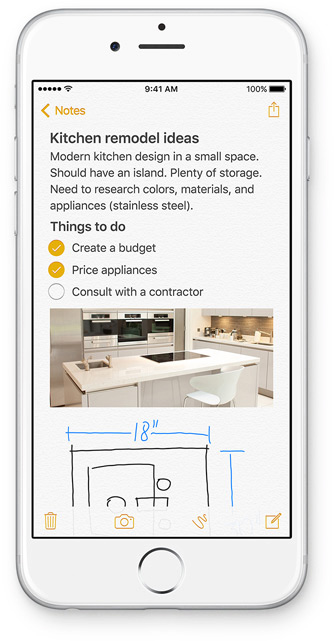
Estou com o iOS 9 rodando num iPhone 6 e iPad Air 2 desde a última quarta-feira (9), quando a Apple liberou a prévia da versão final para os beta testers e desenvolvedores. O sistema operacional em si já está bastante redondo: não enfrentei nenhum problema sério durante o uso e não houve nenhum impacto significativo no desempenho — mas alguns usuários reclamaram de travadas nas animações e aplicativos abrindo mais lentamente.
Certos aplicativos de terceiros apresentaram falhas: na semana passada, não consegui pagar uma conta pelo código de barras ou abrir o Nike+ Fuel. Mesmo assim, nos últimos dias, houve uma enxurrada de atualizações na App Store para melhorar a compatibilidade com o iOS 9, portanto, você provavelmente não passará pelos mesmos problemas.
Você já atualizou para o iOS 9? Conte sua experiência nos comentários.